Les miniatures sont essentielles pour créer des vidéos professionnelles sur YouTube, TikTok, Instagram et autres. L'ajout de ces éléments à votre contenu peut attirer l'attention des spectateurs et contribuer à dynamiser votre marque. L'un des outils les plus appréciés pour ce faire est Canva avec ses milliers de modèles, ses puissantes fonctions d'édition, sa bibliothèque multimédia et sa collaboration facile. Vous ne savez pas comment utiliser le créateur de miniatures Canva ? Passons maintenant au guide.
Dans cet article
Comment utiliser Créateur de miniatures Canva ?
Canva est un créateur de miniatures YouTube en ligne gratuit et populaire qui possède une interface utilisateur simple, ce qui rend le processus de création de miniatures facile et efficace. Nous avons préparé un guide détaillé que vous pouvez suivre pour maximiser votre efficacité et tirer le meilleur parti de votre parcours. Passons aux étapes suivantes.
- Ouvrez la plateforme Canva et connectez-vous à votre compte.
- Ensuite, saisissez le type de miniature dans la zone de recherche, comme indiqué dans l'image ci-dessous.

- Sélectionnez le modèle parmi les options disponibles.

- Cliquez sur Personnaliser ce modèle pour démarrer l'expérience.

- Sélectionnez des éléments, des téléchargements ou du texte pour obtenir les meilleurs résultats.

- Une fois que vous avez terminé, cliquez sur le bouton Partager pour enregistrer vos créations. Vous pouvez également choisir de publier votre miniature directement sur un compte de réseau social.

Comme vous pouvez le constater, il est simple de commencer à créer des miniatures dans Canva, et vous n'avez pas besoin d'expérience préalable pour commencer le voyage.
Comment générer des vignettes avec Créateur de miniatures Canva IA ?
Vous vous demandez peut-être comment utiliser l'AI Thumbnail Maker de Canva pour améliorer l'expérience et obtenir des résultats plus rapides. Si tel est le cas, vous pouvez consulter le guide ci-dessous pour activer la fonctionnalité et tirer le meilleur parti de votre parcours.
- Ouvrez Canva et connectez-vous à votre compte.
- Ensuite, vous pouvez choisir un modèle de miniature ou cliquer sur le bouton Créer un design pour commencer à générer une miniature à partir de zéro.

- Une fois que vous accédez à la page d'édition des miniatures, accédez à Text-to-Image dans le coin inférieur gauche.
- Tapez ce à quoi vous voulez que votre conception de miniature ressemble.

Une fois que vous avez saisi une invite, la plateforme Canva vous fournira automatiquement une image qui correspond à votre description. Vous n'avez pas besoin de modifier les modèles pour obtenir les résultats souhaités, grâce à cette fonctionnalité avancée.
Comment améliorer les conceptions de vignettes avec Canva - Idées créatives
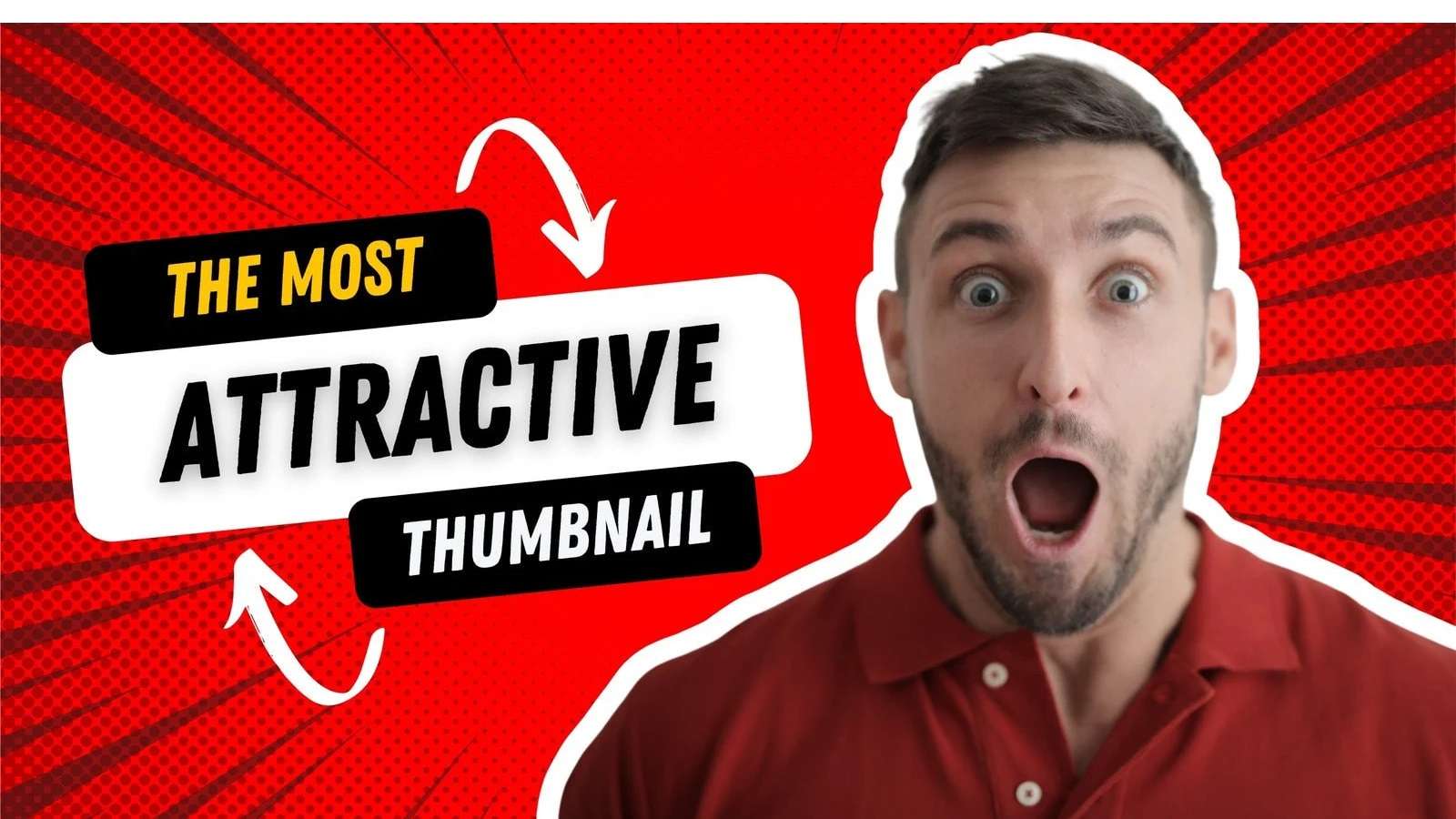
Bien que le créateur de vignettes Canva vous fournisse tout ce dont vous avez besoin pour créer des conceptions uniques, vous n'avez peut-être pas les idées créatives pour améliorer votre expérience et obtenir les résultats souhaités. Nous avons préparé quelques conseils et astuces que vous pouvez suivre pour obtenir le voyage ultime et créer des vignettes professionnelles pour votre contenu.
- Image de marque — Vous pouvez ajouter votre logo ou votre filigrane à la vignette pour améliorer votre marque et atteindre un public plus large. Cela vous aidera à créer du contenu mémorable.
- Polices — Choisissez des polices accrocheuses pour vos vignettes afin d'améliorer l'atmosphère et de faire savoir aux spectateurs ce qu'ils peuvent attendre de votre vidéo.
- Couleurs — Il est essentiel d'utiliser des couleurs à contraste élevé dans vos vignettes pour mettre en évidence les parties importantes de votre vignette. Cette astuce permettra à votre contenu de se démarquer de la foule.
- Formes — Ajoutez des formes autour des parties importantes de vos vignettes pour les faire ressortir et attirez toute l'attention sur la partie principale.
- Émojis et autocollants — Vous pouvez ajouter ces éléments à vos vignettes Canva pour améliorer l'atmosphère et préparer les spectateurs au contenu à venir.
- Animations — Vous pouvez également ajouter des objets animés à la vignette pour la rendre encore plus attrayante et divertissante.
Une alternative plus simple à considérer – Filmora

Bien que le créateur de vignettes Canva dispose de tous les éléments dont vous avez besoin pour créer miniatures professionnelles, ce n'est peut-être pas la meilleure solution pour les débutants. La plupart des fonctionnalités et des modèles sont verrouillés derrière une version payante, et vous aurez peut-être besoin de temps pour vous adapter à l'interface utilisateur et découvrir les solutions de miniatures.
Vous voulez passer moins de temps et créer une miniature YouTube à partir de votre vidéo ?
Wondershare Filmora est la solution idéale pour tous les débutants qui souhaitent obtenir des miniatures professionnelles pour tous les types de vidéos. Il extraira automatiquement les 3 meilleurs plans de votre vidéo, puis vous pourrez appliquer les plus de 200 modèles de miniatures YouTube d'un simple clic. Parallèlement, il prend également en charge l'édition avancée de texte et d'image pour donner vie à vos modèles.
Outre les fonctionnalités de base, Wondershare Filmora fournit des outils basés sur l'IA qui vous aideront à améliorer votre contenu. Par exemple, vous pouvez utiliser Portrait IA, le masquage intelligent, les outils de suppression d'arrière-plan, les fonctions de correction des couleurs et bien plus encore pour réduire le temps de production et obtenir les meilleurs résultats.
Comment créer des vignettes avec Filmora ?
Une fois que vous avez téléchargé l'application Wondershare Filmora sur votre appareil de bureau, vous pouvez facilement apprendre à créer des vignettes. Voici les étapes :
- Ouvrez l'application Filmora et accédez à l'option Nouveau projet dans le menu principal.

- Une fois que vous entrez dans la plateforme, importez la vidéo pour laquelle vous souhaitez créer une vignette.

- Faites glisser la vidéo vers la timeline et cliquez sur n'importe quel espace noir, accédez à Informations sur le projet > Modifier.

- Choisissez une image à définir comme miniature.

- Cliquez sur Modifier, puis accédez à Modèle> choisissez le modèle que vous souhaitez télécharger et appliquer.

- Double-cliquez sur les textes > Personnalisez sa transformation, son type, sa couleur et son effet. Vous pouvez cliquer sur Enregistrer pour conserver les résultats. Vous pouvez également directement Exporter vers le local pour enregistrer la miniature YouTube sous forme d'image.

- Cochez la case pour ajouter la miniature au début de votre vidéo. Vous pouvez ensuite exporter la vidéo ou la télécharger directement sur YouTube.

Conclusion
Le guide d'aujourd'hui s'est concentré sur la présentation du créateur de miniatures de Canva et sur la personnalisation de votre expérience. Nous avons également présenté quelques conseils que vous pouvez essayer pour créer un contenu unique. C'est un excellent outil si vous n'avez besoin que de créer une miniature, car il propose de nombreux modèles. Cependant, si vous souhaitez créer une miniature à partir de votre vidéo ou la modifier davantage, nous vous suggérons d'essayer Wondershare Filmora.
C'est l'outil de montage vidéo le plus universel du marché qui vous fournira tout ce dont vous avez besoin pour créer des miniatures accrocheuses.



 Sécurité 100 % vérifiée | Aucun abonnement requis | Aucun logiciel malveillant
Sécurité 100 % vérifiée | Aucun abonnement requis | Aucun logiciel malveillant

